Microsoft ได้แนะนำคุณสมบัติที่น่าสนใจและมีประโยชน์สองอย่างใน Windows 8 Refresh PC และ Reset PC เป็นคุณสมบัติใหม่สองอย่างที่ช่วยคุณแก้ไขปัญหา Windows ทั้งหมดโดยการรีเฟรชการตั้งค่าหรือรีเซ็ตทุกอย่าง คุณสมบัติเหล่านี้ช่วยให้คุณตั้งค่า Windows 8 เป็นค่าเริ่มต้นหรือรีเซ็ต Windows 8 เป็นค่าเริ่มต้นจากโรงงาน (การตั้งค่าดั้งเดิม) โดยการลบข้อมูลและแอพที่ติดตั้ง
หากคุณไม่คุ้นเคยกับคุณสมบัติเหล่านี้ Refresh PC ให้คุณกู้คืนการตั้งค่า Windows ทั้งหมดเป็นค่าเริ่มต้นโดยไม่ต้องลบเอกสารเพลงและไฟล์อื่น ๆ ของคุณและรีเซ็ตพีซีติดตั้ง Windows ใหม่และลบข้อมูลทุกอย่างรวมถึงไฟล์ของคุณ
สิ่งที่จับได้เพียงอย่างเดียวคือคุณอาจถูกขอให้ใส่การติดตั้ง Windows หรือสื่อการกู้คืนระหว่างการรีเซ็ตพีซีหรือการรีเฟรชพีซี เมื่อคุณเปิดใช้งานฟังก์ชั่นรีเซ็ตหรือรีเฟรชพีซีคุณอาจได้รับ“ แทรกสื่อ: ไฟล์บางไฟล์หายไป ข้อความการติดตั้งหรือสื่อการกู้คืนของ Windows จะให้ไฟล์เหล่านี้”

แม้ว่าเราส่วนใหญ่จะมีสื่อการติดตั้ง Windows 8 แต่ก็เป็นความคิดที่ดีที่จะเปลี่ยนแปลงการตั้งค่าเริ่มต้นที่จำเป็นเพื่อให้คุณสามารถรีเซ็ต Windows 8 ได้โดยไม่ต้องใส่สื่อการติดตั้งหรือการกู้คืน
ผู้ใช้ที่ต้องการทำการรีเซ็ตพีซีโดยไม่ต้องใช้สื่อที่สามารถบู๊ตได้สามารถทำตามคำแนะนำด้านล่าง ขอบคุณอเล็กซ์
วิธีเตรียม Windows8 ของคุณเพื่อเริ่มการรีเซ็ต PC โดยไม่มีสื่อการติดตั้ง
ขั้นตอนที่ 1: คุณต้องสร้างโฟลเดอร์ชื่อ Win8 ในรากของไดรฟ์ Windows 8 ก่อน นั่นคือถ้าไดรฟ์ Windows 8 ของคุณคือ“ C” คุณต้องสร้างโฟลเดอร์ภายใต้ไดรฟ์“ C”
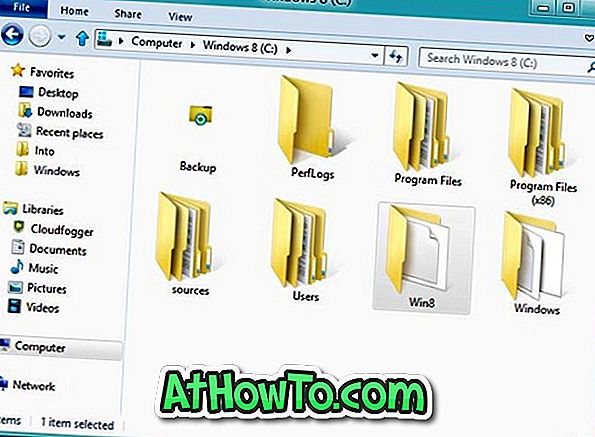
ขั้นตอนที่ 2: ตอนนี้ใส่สื่อการติดตั้ง Windows 8 ของคุณไปที่โฟลเดอร์ Source แล้วคัดลอกไฟล์ install.wim ไปยังโฟลเดอร์ Win8 ที่สร้างไว้ก่อนหน้าในไดรฟ์ Windows 8 ของคุณ

หมายเหตุ: หากคุณมีไฟล์ ISO ของ Windows 8 ให้คลิกขวาที่ไฟล์จากนั้นเลือกตัวเลือกเมานท์ จากนั้นคุณสามารถเรียกดูไปยังโฟลเดอร์ต้นทางเพื่อคัดลอกไฟล์ install.wim

ขั้นตอนที่ 3: เปิดใช้งานการยกระดับพรอมต์ เมื่อต้องการทำสิ่งนี้ให้พิมพ์ CMD ในหน้าจอเริ่มจากนั้นกด Ctrl + Alt + Del คีย์เพื่อเริ่มพร้อมท์คำสั่งพร้อมสิทธิ์ผู้ดูแลระบบ อ้างถึงวิธีการเรียกใช้โปรแกรมด้วยสิทธิ์ของผู้ดูแลระบบสำหรับข้อมูลเพิ่มเติม
ขั้นตอนที่ 4: ในพร้อมท์ยกระดับดำเนินการคำสั่งต่อไปนี้:
reagentc.exe / setosimage / เส้นทาง C: \ Win8 / เป้าหมาย c: \ Windows / ดัชนี
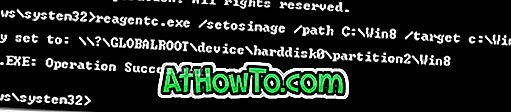
ขั้นตอนที่ 5: ปิดพรอมต์คำสั่ง แค่นั้นแหละ! ทำตามคำแนะนำที่ระบุด้านล่างเพื่อเริ่มการทำงานของพีซีหรือรีเฟรชพีซี
วิธีรีเซ็ตหรือรีเฟรชพีซี Windows 8 โดยไม่ใช้สื่อการติดตั้ง
ขั้นตอนที่ 1: เรียกใช้การตั้งค่า Metro Control Panel หรือพีซี ในการทำเช่นนี้คุณสามารถกดปุ่ม Windows + I พร้อมกันตามด้วยปุ่ม Enter
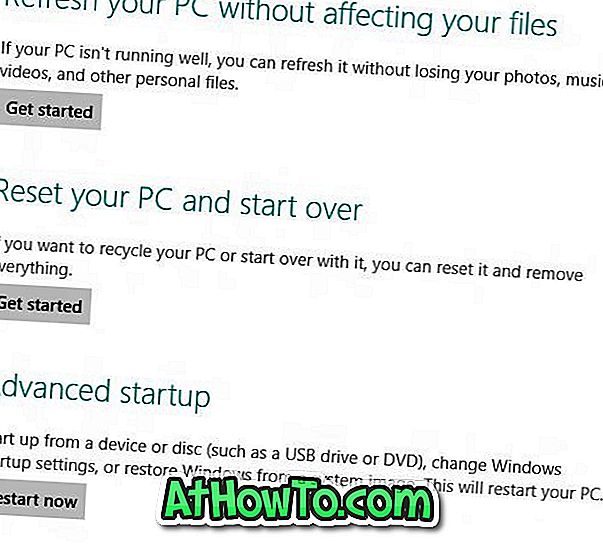
ขั้นตอนที่ 2: ที่ นี่ในบานหน้าต่างด้านซ้ายคลิกที่ ทั่วไป เพื่อดู รีเซ็ตพีซีของคุณ และรีเฟรชตัวเลือกพีซีของคุณ คลิกที่ปุ่ม เริ่มต้น ภายใต้รีเซ็ตพีซีของคุณหรือรีเฟรชพีซีของคุณ คุณจะไม่ถูกขอให้ใส่ข้อความสื่อการติดตั้งหรือการกู้คืนในเวลานี้ คุณสามารถปฏิบัติตามวิธีการใช้คุณสมบัติรีเซ็ตพีซีในคู่มือ Windows 8 สำหรับกระบวนการทีละขั้นตอนเพื่อรีเซ็ตพีซีที่ใช้ Windows 8
เตรียมพีซีของคุณเพื่อดำเนินการรีเฟรชพีซีโดยไม่ต้องมีสื่อการติดตั้ง
ขั้นตอนนี้เกี่ยวข้องกับการสร้างอิมเมจ Windows แบบกำหนดเองเพื่อรีเฟรชพีซีของคุณ นั่นคือเราจะสร้างการสำรองข้อมูลอิมเมจระบบของสถานะปัจจุบันของ Windows ของคุณรวมถึงแอพที่ติดตั้งและการตั้งค่าแบบกำหนดเองเพื่อให้สามารถใช้อิมเมจที่กำหนดเองนี้สำหรับการดำเนินการรีเฟรชพีซี
ขั้นตอน:
ขั้นตอนที่ 1: สร้างโฟลเดอร์ชื่อ Win8Image ที่ใดก็ได้บน HDD ที่คุณต้องการบันทึกภาพที่กำหนดเอง ตรวจสอบให้แน่ใจว่าไดรฟ์มีพื้นที่ว่างเพียงพอก่อนดำเนินการในขั้นตอนถัดไป พื้นที่ที่ต้องใช้ในการบันทึกภาพขึ้นอยู่กับแอพพลิเคชั่นและไฟล์อื่น ๆ ในไดรฟ์ Windows
หรือคุณสามารถสร้างโฟลเดอร์จากบรรทัดคำสั่งโดยป้อนคำสั่ง mkdir D: \ Win8Image
ขั้นตอนที่ 2: เปิดพรอมต์คำสั่งในฐานะผู้ดูแลระบบและดำเนินการคำสั่งต่อไปนี้:
recimg –CreateImage D: \ Win8Image
D: \ Win8Image อ้างถึงตำแหน่งที่สร้างขึ้นก่อนหน้านี้เพื่อบันทึกไฟล์ภาพ
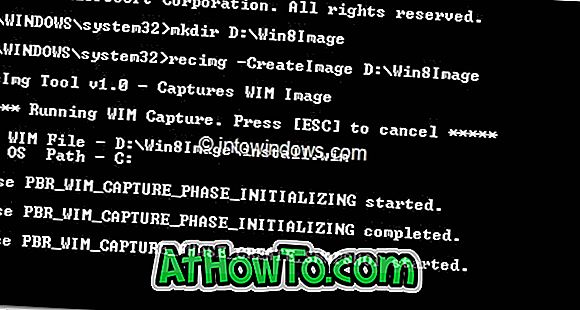
แค่นั้นแหละ! ตอนนี้คุณสามารถไปที่การตั้งค่า PC (แผงควบคุม Metro) เพื่อเริ่มการรีเฟรชการทำงานของ PC เมื่อคุณทำการ Refresh PC รูปภาพที่สร้างขึ้นใหม่นี้จะถูกใช้เป็นอิมเมจพื้นฐานและจะถูกใช้สำหรับงาน













